Alcatel Idol 3 6039 K Manuale d'uso
Pagina 28
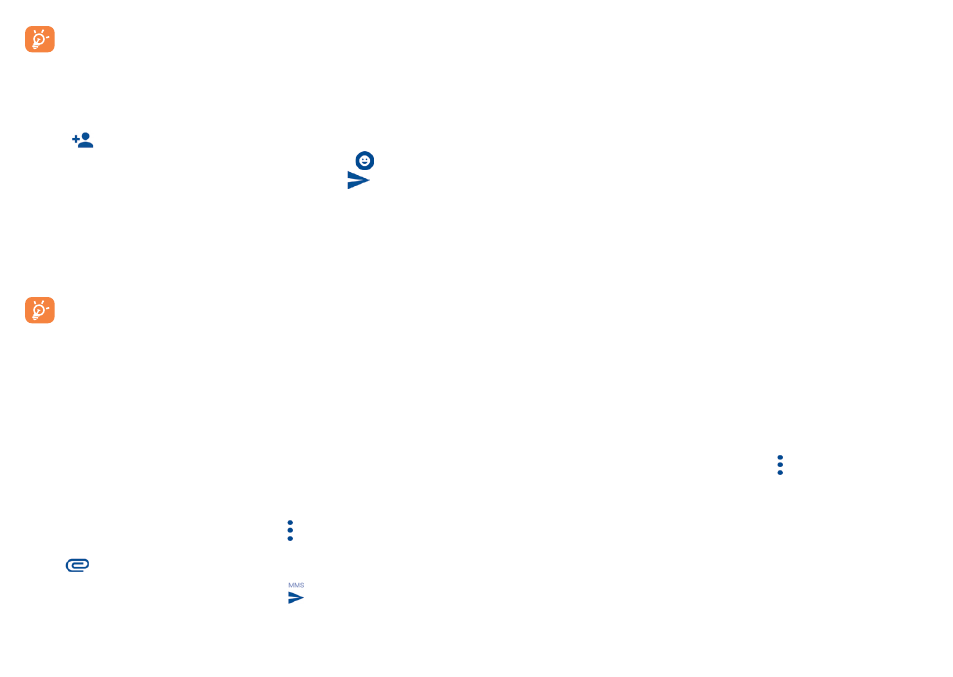
53
54
Per i contatti salvati, toccare la foto per aprire il pannello Contatto
rapido e comunicare con il contatto. Per i contatti non salvati,
toccare la foto per aggiungere il numero ai Contatti.
Invio di un messaggio SMS
Immettere il numero di telefono del destinatario nella barra A oppure
toccare
per aggiungere destinatari e toccare la barra Invia messaggio
per immettere il testo del messaggio. Toccare l'icona
per inserire
emoticon. Una volta completata l'operazione, toccare
per inviare il
messaggio di testo.
Un messaggio SMS di oltre 160 caratteri viene inviato come una serie
di messaggi. A destra della casella di testo sarà visibile un contatore che
permette di sapere quanti caratteri è consentito inserire in un unico
messaggio.
Alcune lettere specifiche (accentate) fanno inoltre aumentare le
dimensioni dell'SMS, con conseguente possibile invio di più SMS al
destinatario.
Invio di un messaggio MMS
L'applicazione MMS consente di inviare video, immagini, foto, animazioni e
suoni ad altri cellulari compatibili e a indirizzi e-mail.
Un messaggio SMS viene convertito automaticamente in un messaggio
MMS se si allegano file multimediali (immagine, video, audio, diapositive
ecc.) o se si aggiungono Oggetti o indirizzi e-mail.
Per inviare un messaggio multimediale, immettere il numero di telefono
del destinatario nella barra A e toccare la barra Invia messaggio per
immettere il testo del messaggio. Toccare per aprire il menu delle
opzioni, toccare Aggiungi oggetto per inserire un oggetto. Toccare
l'icona
per allegare un'immagine, un video, un file audio e così via.
Una volta completata l'operazione, toccare per inviare il messaggio
multimediale.
Opzioni di Allega:
•
Scatta foto
Accedere a Fotocamera per scattare una nuova
foto da allegare.
•
Registra video
Accedere a Videocamera per registrare un nuovo
video da allegare.
•
Registra audio
Accedere al registratore vocale per registrare un
messaggio vocale da allegare.
•
Scheda contatto Accedere a Contatti per selezionare un contatto
come allegato.
•
Immagini
Accedere all'applicazione Galleria o File Manager
per selezionare l'immagine da inviare in allegato.
•
Video
Accedere all'applicazione Galleria o File Manager
per selezionare il video da inviare in allegato.
•
Audio
Accedere per selezionare il file audio da inviare
in allegato.
•
Calendario
Accedere all'applicazione Calendario per
selezionare uno o più eventi da allegare.
•
Presentazione
Accedere alla schermata Modifica presentazione,
toccare Aggiungi diapositiva per creare una
nuova diapositiva, toccare una diapositiva esistente
per eliminarla o modificarla (vedere l'immagine che
segue). Toccare l'icona per altre opzioni, quali
l'impostazione della durata della presentazione,
l'aggiunta di musica e così via.